BL2000串行板类用户手册》05.2-0606
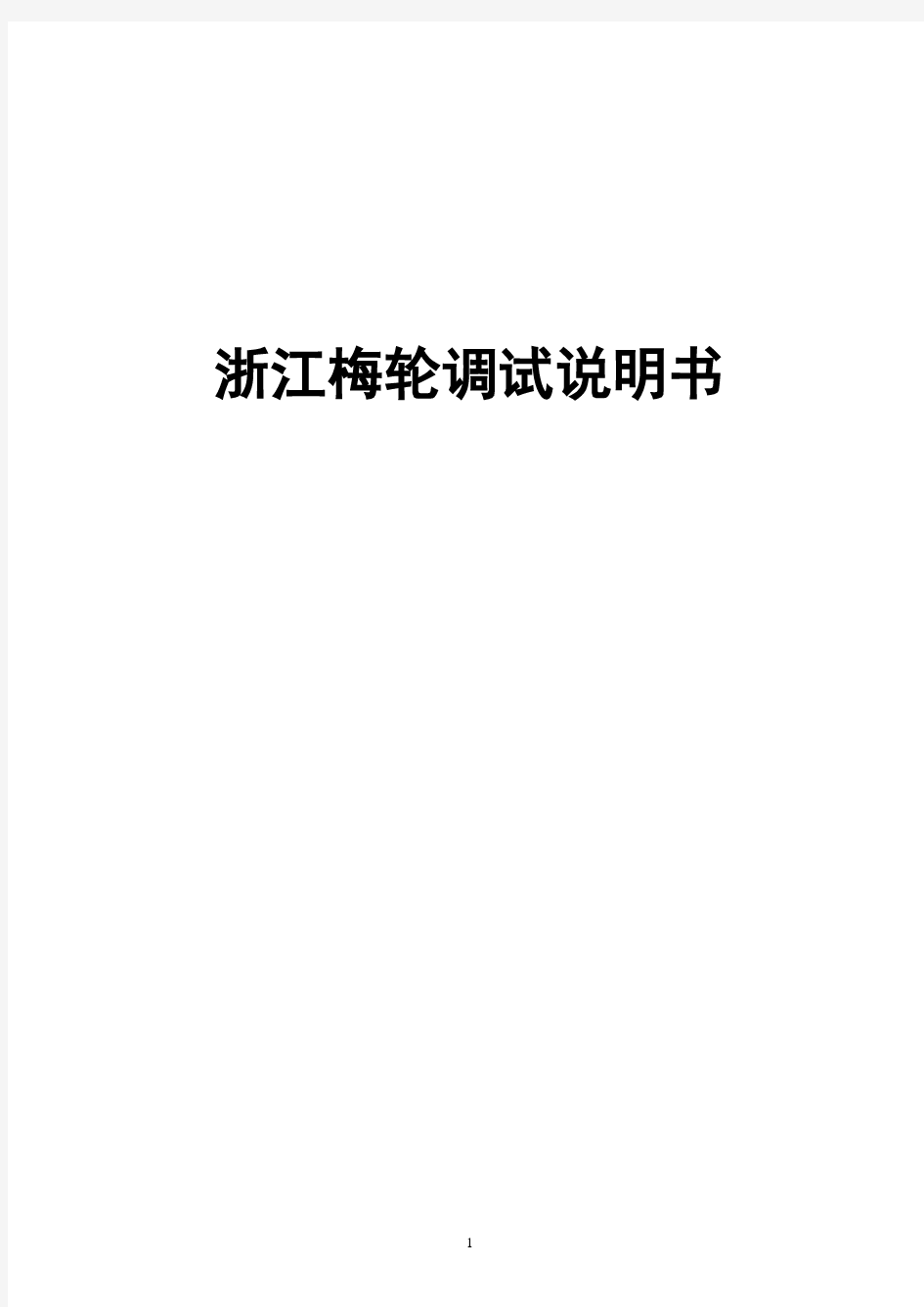
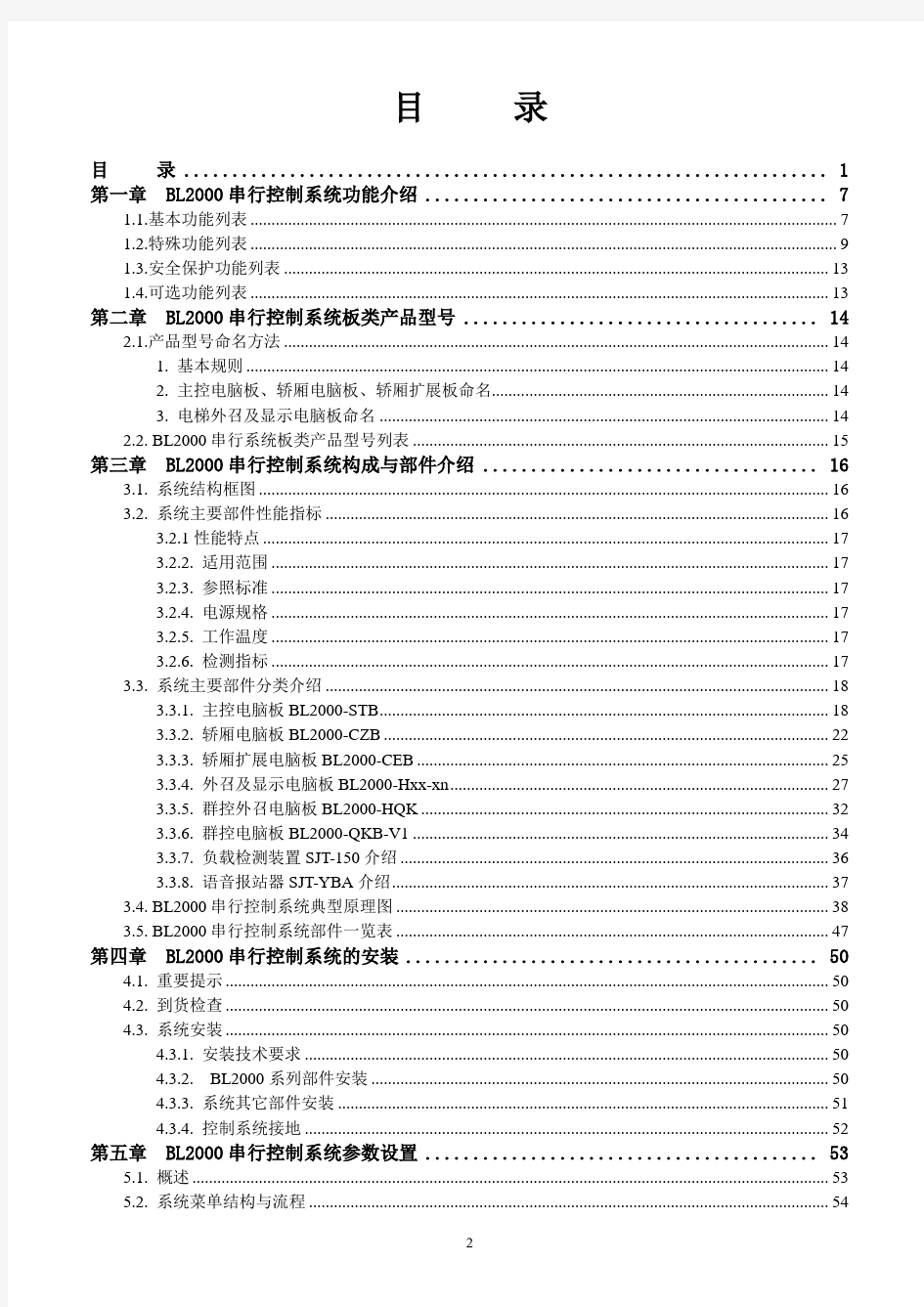
浙江梅轮调试说明书
目录
目录 (1)
第一章 BL2000串行控制系统功能介绍 (7)
1.1.基本功能列表 (7)
1.2.特殊功能列表 (9)
1.3.安全保护功能列表 (13)
1.4.可选功能列表 (13)
第二章 BL2000串行控制系统板类产品型号 (14)
2.1.产品型号命名方法 (14)
1. 基本规则 (14)
2. 主控电脑板、轿厢电脑板、轿厢扩展板命名 (14)
3. 电梯外召及显示电脑板命名 (14)
2.2. BL2000串行系统板类产品型号列表 (15)
第三章 BL2000串行控制系统构成与部件介绍 (16)
3.1. 系统结构框图 (16)
3.2. 系统主要部件性能指标 (16)
3.2.1性能特点 (17)
3.2.2. 适用范围 (17)
3.2.3. 参照标准 (17)
3.2.4. 电源规格 (17)
3.2.5. 工作温度 (17)
3.2.6. 检测指标 (17)
3.3. 系统主要部件分类介绍 (18)
3.3.1. 主控电脑板BL2000-STB (18)
3.3.2. 轿厢电脑板BL2000-CZB (22)
3.3.3. 轿厢扩展电脑板BL2000-CEB (25)
3.3.4. 外召及显示电脑板BL2000-Hxx-xn (27)
3.3.5. 群控外召电脑板BL2000-HQK (32)
3.3.6. 群控电脑板BL2000-QKB-V1 (34)
3.3.7. 负载检测装置SJT-150介绍 (36)
3.3.8. 语音报站器SJT-YBA介绍 (37)
3.4. BL2000串行控制系统典型原理图 (38)
3.5. BL2000串行控制系统部件一览表 (47)
第四章 BL2000串行控制系统的安装 (50)
4.1. 重要提示 (50)
4.2. 到货检查 (50)
4.3. 系统安装 (50)
4.3.1. 安装技术要求 (50)
4.3.2. BL2000系列部件安装 (50)
4.3.3. 系统其它部件安装 (51)
4.3.4. 控制系统接地 (52)
第五章 BL2000串行控制系统参数设置 (53)
5.1. 概述 (53)
5.2.1. 主菜单 (54)
5.2.2. 通讯状态菜单 (55)
5.2.3. 密码校验界面 (55)
5.2.4. 监视菜单与参数设置菜单 (56)
5.2.5. 菜单设置操作提示 (58)
5.3. 监视参数菜单设置与操作 (58)
5.3.1. 监视参数表 (58)
5.3.2. 设置与操作 (58)
1. 选层信息 (58)
2. 井道开关位置 (59)
3. 层站信息 (59)
4. I/O口组合显示 (60)
5. 速度反馈值 (60)
6. 负载检测状态 (60)
7. 运行记录 (61)
8. 故障记录 (61)
9. 外召通讯测试 (61)
10. 电磁干扰评价 (62)
11. 编码器评价 (62)
12. 输入信号评价 (62)
13. 软件版本号 (62)
14. 输入信号(点对点显示) (63)
15. 输出信号(点对点显示) (63)
16. 轿厢信号 (63)
17. 开/关门输入 (64)
5.4. 基本参数菜单设置与操作 (64)
5.4.1. 基本参数表 (64)
5.4.2. 设置与操作 (64)
1. 总楼层数设定 (66)
2. 待梯层设定 (66)
3. 系统时间设定 (66)
4. 自动开门保持时间设定 (66)
5. 开门延长时间设定 (66)
6. 返待梯层时间设定 (66)
7. 自动开梯时间设定 (67)
8. 自动关梯时间设定 (67)
9. 负载检测设置(本功能只适用于SJT-150负载检测装置) (67)
10. 消防疏散层设定 (68)
11. 锁梯层设定 (69)
12. 输入口有效电平设置 (69)
13. 输出继电器触点类型设定 (70)
14. 层站显示设置 (71)
15. 停靠层设置 (71)
16. 开门延长使能设定 (71)
17. 负载检测输出电压设定 (72)
19. 贯通门动作选择设定 (72)
20.输入功能选择 (73)
21.输出功能选择 (74)
5.5. 运行参数菜单设置与操作 (75)
5.5.1. 运行参数表 (75)
1. 电梯额定速度设定 (76)
2. 电机额定转速设定 (76)
3. 编码器脉冲数设定 (76)
4. 检修运行速度 (77)
5. 起动平滑速度设定 (77)
6. 自救运行速度设定 (77)
7. 单层运行速度设定 (77)
8. 提前开闸时间设定 (77)
9. 抱闸时间设定 (77)
10. 加速斜率b1设定 (78)
11.减速斜率b2设定 (78)
12.S时间1—— P1设定 (78)
13.S时间2——P2设定 (78)
14.S时间3——P3设定 (78)
15.S时间4——P4设定 (78)
16. 零速设置 (79)
17.零速时间 (79)
18.起动平滑时间 (79)
19.平层调整 (79)
20.负载补偿调整 (80)
21.提前开门速度 (80)
22.再平层停止速度 (80)
23.再平层运行速度 (80)
24.关照明延时时间 (81)
25.到站信号延时时间 (81)
5.6. 特殊参数菜单设置与操作 (81)
5.6.1. 特殊参数表 (81)
5.6.2. 设置与操作 (82)
1. 开/关门继电器保持时间设定 (82)
2. 恢复出厂值 (82)
3. 并联使能设定 (82)
4. 群控使能设定 (82)
5. 远程监控设定 (83)
6. 贯通门方式 (83)
7. 消防方式设定 (84)
8. 并联梯号设定 (84)
9. 多段速度方式设定 (85)
10. 多段速度值设定 (85)
11. 减速距离设定 (87)
12. 运行超时时间设定 (87)
5.7. 其它参数菜单设置与操作 (89)
5.7.1. 井道自学习 (89)
5.7.2. 参数保存 (90)
5.7.3. 密码设置 (90)
第六章 BL2000串行控制系统调试与运行 (91)
6.1. 重要提示 (91)
6.2. 通电前检查 (91)
6.3. 通电和检查 (91)
6.3.1. 通电前确认 (91)
6.3.2. 通电后检查 (92)
6.4. 系统参数设定 (92)
6.5. 慢车试运行 (93)
6.5.1. 机房检修运行 (93)
6.5.2. 轿顶及轿厢检修运行 (93)
6.6. 井道自学习 (93)
6.7. 快车试运行 (93)
6.8. 电梯舒适感调整 (94)
6.8.1. 起、制动曲线的调整 (94)
6.8.2. 对运行曲线的跟踪调整 (95)
6.8.3. 电梯运行控制时序的调整 (95)
6.8.4. 多段速度方式调整 (95)
6.9. 平层精度调整 (98)
6.10. 端站安装位置的确认 (99)
第七章 BL2000串行控制系统故障分析 (100)
7.1. 检修运行条件 (100)
7.2. 检修运行速度低、电流大 (100)
7.3. 主控电脑板显示的速度不正确 (100)
7.4. 通讯不正常检查 (100)
7.5. 开关电源(5V/24V)异常 (100)
7.6. 没有方向及抱闸输出信号的检查 (101)
7.7. 电梯不关门 (101)
7.8. 负载检测装置的开关量输出设置错误引起电梯运行不正常 (102)
7.9. 电梯运行方向与指令方向相反(ER04) (102)
7.10. 开闸故障(ER05) (102)
7.11. 脉冲数过少或没有脉冲输入(ER07) (102)
7.12. KDY接触器输出与反馈结果不一致(ER09) (102)
7.13. 楼层位置计数器错误(ER14) (103)
7.14. 主控电脑板未收到变频器运行信号反馈(ER17) (103)
7.15. 楼层计数值错误(ER18) (103)
7.16. 低速度换速距离大于单层间距(ER19) (103)
7.17. 热敏开关保护,制动电阻过热或电机过热(ER25) (103)
7.18. 门联锁接触器触点状态与线圈状态不一致(ER26) (103)
7.19. 急停接触器触点状态与线圈状态不一致(ER27) (104)
附录1. 异步电机控制选配变频器连接图与参数设置表 (105)
1.安川616G5、676GL5-JJ变频器连接图与参数设置表 (105)
3.科比F4(KEB)变频器连接图与参数设置3.0版 (110)
4.富士G11UD变频器连接图与参数设置表 (112)
5.富士FRENIC-LIFT变频器连接图与参数设置表 (115)
6.西威变频器连接图与参数设置表 (117)
附录2. 同步电机控制选配变频器连接图与参数设置表 (121)
1.安川676GL5-IP变频器连接图与参数设置表 (121)
2.科比F4(KEB)变频器连接图与参数设置3.0版 (124)
3.科比F5(KEB)变频器连接图与参数设置 (126)
4.富士G11UD-4C4变频器连接图与参数设置表 (129)
5.富士FRENIC-LIFT变频器连接图与参数设置表 (132)
6.富士VG7S变频器连接图与参数设置表 (134)
7.CT变频器连接图与参数设置表 (137)
8.西威变频器连接图与参数设置表(多段速) (139)
附录3. 参考故障代码表 (143)
1. 系统故障代码表 (143)
2. 井道自学习故障代码表 (144)
附录4 SJT-YY型电梯应急自动平层控制装置使用说明 (145)
一、概述 (145)
二、适用范围 (145)
三、规格型号 (145)
四、原理及功能描述 (145)
五、安装与调试 (146)
六.故障分析及对策 (147)
七.主要技术参数 (147)
八.维护与保养 (147)
附录5 提前开门/再平层功能说明 (148)
1、安全电路板(SJT-ZPC-V2)原理图: (148)
2、安全电路板接口定义: (148)
3、提前开门/再平层功能使用BL2000-STB-V2主板(梯速小于2米/秒)时的接线原理图: (149)
4、提前开门/再平层功能使用BL2000-STB-V9时的接线原理图: (150)
5、再平层门区感应器及门区感应器的安装方法: (150)
6、主板参数设置 (151)
7、厅、轿门分别检测功能 (152)
第一章BL2000串行控制系统功能介绍1.1.基本功能列表
1.2.特殊功能列表
1.3.安全保护功能列表
1.4.可选功能列表
第二章 BL2000串行控制系统板类产品型号
2.1.产品型号命名方法
1. 基本规则
BL2000—□□□—V □
2. 主控电脑板、轿厢电脑板、轿厢扩展板命名 (2)主控电脑板编码: BL2000-STB-V n
(3)轿厢电脑板: BL2000-CZB-V n (4)轿厢扩展板: BL2000-CEB-V n (5)群控电脑板 BL2000-QKB-V n (6)其它请参见2.2板类产品型号列表。
3. 电梯外召及显示电脑板命名
(1)功能特性编码: 第一位H 代表电梯外召及显示电脑板
第二位A 点阵竖显、B 点阵横显、C 七段竖显、D 七段横显 第三位H 高亮、S 超亮、R 超高亮
(2)版本编码: 第一位代表数显块的发光管参数
A :1357
B :1057
C :1257
D :1067
E :2058
F :BS252
G :BS402
第二位用数字表示,指版本升级
(3)实物详见图3-3-4-1。
版本编码:产品版本升级,用字母V 加数字表示。
功能特性编码:产品用途及主要技术特性,用拼音字头或英文缩写表示。 系列号
2.2. BL2000串行系统板类产品型号列表
第三章BL2000串行控制系统构成与部件介绍
3.1. 系统结构框图
3.2. 系统主要部件性能指标
本手册涉及的系统主要部件系指构成BL2000串行系统的版类部件产品,其中包括主控电脑板、轿厢电脑板、轿厢扩展电脑板、外召及显示电脑板、群控电脑板、群控外召及显示电脑板、负载检测装置、语音报站器等,BL2000串行系统控制柜系列产品以及构成BL2000串行系统的其它部件未列入其中。
3.2.1性能特点
3.2.1.1.富士通工控单片机;
3.2.1.2.四层板表贴工艺,CAN总线串行通讯;
3.2.1.3.高智能,高抗干扰能力,高可靠性;
3.2.1.
4.键盘操作,液晶显示;
3.2.1.5.独创电梯运行曲线,直接停靠平层精度≤3mm;
3.2.1.6.支持并联、群控、监控、小区刷卡管理;
3.2.1.7.配有RS485通讯接口(可通过此接口与我公司配套的“负载检测装置SJT–150”连接,改善
电梯起动特性);
3.2.1.8.配有RS232接口(可以通过此接口与(笔记本)电脑相连,在轿厢内进行电梯速度曲线选择,
调整舒适感)。
3.2.2. 适用范围
3.2.2.1.电梯集选,两台并联,三至八台群控;
3.2.2.2.速度范围0.5—4m/s;
3.2.2.3.适用楼层:最高64层;
3.2.2.
4.客梯,货梯,病房梯,住宅梯;
3.2.2.5.设有负载检测补偿及消防联动接口;
3.2.2.6.支持小区有线视频监控,远程监控和无线监控;
3.2.2.7.适用有齿轮曳引机和无齿轮永磁同步曳引机。
3.2.3. 参照标准
3.2.3.1.《(GB7588-2003)电梯制造与安装规范》
3.2.3.2.《(Q1SL.J02.01-2003)SJT系列BL2000型电梯控制系统》
3.2.
4. 电源规格
电压:DC24V ±1.2V;电流:2A;
电压:DC5V ±0.1V;电流:1 A。
▲注意:20层以上须增加电源容量:每层增加值≧100mA。
3.2.5. 工作温度
器件工作温度-40oC ~ +80oC(液晶显示器件除外)
3.2.6. 检测指标
3.2.6.1.通过《GB/T17626.2-1998-电磁兼容-试验和测试技术-静电放电干扰试验》检测符合要求
(接触放电:8kV;试验等级:4级)
3.2.6.1.通过《GB/T17626.3-1998-电磁兼容-试验和测试技术-射频电磁场辐射抗扰度试验》检测符合要
求(频率范围:80~1000MHz,场强:10V/m,信号:1kHz正弦波,调制度80%,试验级别:
3级)
3.2.6.1.通过《GB/T17626.4-1998-电磁兼容-试验和测试技术-电快速瞬变脉冲群抗扰度试验》检测符合
要求(电源及接地端口——试验电压:4kV,重复频率:2.5kHz)(I/O信号、数据、控制端口
3.2.6.1. 通过《GB/T17626.8-1998-电磁兼容-试验和测试技术-工频磁场抗扰度试验》检测符合要求(场强:10V/m ,试验级别:3级)
3.3. 系统主要部件分类介绍
3.3.1. 主控电脑板BL2000-STB
1 2 3 4 5 6 7 8 9 10 1 2 3 4 5 6 7 8 9 10
1 2 3 4 5 6 7 8 9 10
1 2 3 4 5 6 7 8 9 10
1 2 3 4 5 6 7 8 9 10
1 2 3 4 5 6 7 8 9 10
1 2 3 4 5 6 7 8 9 101 2 3 4 5 6 7 8 9 10J1
J8
J7
J6
J5
J4
J3
J2
4 - Ф3.523124121
56
157
166
液晶显示器
LED X00~X21LED X22~X23操 作 键 盘衬 板
123
12345
J10
J9
6 75 84 93 A 2 1
J11
120
269
252LED Y00~Y15
4 - 5×10Ф5
172
图3-3-1-1主控电脑板BL2000-STB 外形及平面安装尺寸
1.插件规格
(1)J1~J8多线弯脚插座DK5EHDRC-10P 额定电压:300V ,额定电流:15A ,耐压:4KV ,脚距:5mm (2)J9单排插针2.54/5P (3)J10单排插针2.54/3P
(4)J11双排连接器2.54/10P 2.接口电路 请参见: 图3-3-1-2 图3-3-1-3
3.接口定义及规格
电子白板安装说明书
电子白板安装 一般有四种安装方式: 挂墙安装:最普通的安装方式,适用于平面墙体。 支架安装:最灵活的安装方式,适用于不能挂墙安装的情况下,可以移动使用。 复合白板:最实用的安装方式,适用于平面墙体,学校用户安装居多。 弧型黑板:最特殊的安装方式,适用于有弧型黑板的教室。 注意:在产品方面,要问清楚客户的需要,比如对白板的型号与颜色的要求,复合白板的样式材质等方面 尺寸要求 精确测量相关尺寸: 电子白板的挂墙安装高度:电子白板底边一般离地面75—90厘米 挂条高度离地185—200厘米 电子白板顶沿离地面200-215厘米 复合白板尺寸:所需复合白板的总高与总长,结合原黑板的情况设计。 弧型黑板:弧型黑板总的长、宽、高包括黑板附近的设备与黑板的距离(比如黑板的底部线槽距黑板的距离)。 所需线长:估算出所需线长,包括电子白板连接线,投影机所需线。是否需要延长或者焊接。 墙体要求 要确认施工现场的墙体 挂电子白板的墙体与投影机吊装的墙体(顶棚)一般有水泥墙、砖墙、石膏、木质等。 水泥墙与砖墙比较简单,可直接安装。 石膏墙:一般石膏墙厚度在1厘米左右,本身无法承重,但石膏墙后,一般都有隆轱,每根隆轱相间距为30-50厘米,有些石膏墙无隆轱(见其它墙体),在勘察现场时要确认是否有隆轱,以及隆轱的数量与位置。 木制墙体:如果木制墙体的厚度在2厘米以上可以直接安装,在2厘米以下的(见本节其它墙体)。 其它墙体: 混合墙体:由于室内装修,在水泥墙或者砖墙外加一层比较薄的石膏墙或者木墙(一般距内墙2厘米左右),在安装时要用加长的膨胀螺钉固定挂条。 不能承重墙体:如果墙体本身不能承重比如薄木板或者石膏墙,如果一定要挂墙安装,只能通过顶棚设计挂架,或者增加承重点。 投影机
奋斗STM32开发板Tiny NRF24L01转USB虚拟串口例程手册
奋斗版 STM32 开发板例程手册———NRF24L01+转 USB 虚拟串口实验
https://www.360docs.net/doc/4f36367.html,
NRF24L01+转 USB 虚拟串口实验
实验平台:奋斗版STM32开发板Tiny 实验内容:板子通过USB加电后,先向串口1输出一串测试数据,然后USB被PC识 别出来,虚拟出一个串口号给这个USB设备,此时可以通过在PC端的串口助手类 软件选择该串口号。进入串口软件界面,可以通过软件无线收发一帧长度最长 为32字节的数据。该例程可以和V3及MINI板的NRF24L01 UCGUI例程配合使用。
预先需要掌握的知识 2.4G通信模块NRF24L01 1. 产品特性
2.4GHz 全球开放ISM 频段,最大0dBm 发射功率,免许可证使用 支持六路通道的数据接收 低工作电压:1.9 1.9~3.6V 低电压工作 高速率:2Mbps,由于空中传输时间很短,极大的降低了无线传输中的碰撞现象(软件设置1Mbps或者2Mbps的空中传输速率) 多频点:125 频点,满足多点通信和跳频通信需要 超小型:内置2.4GHz天线,体积小巧,15x29mm(包括天线) 低功耗:当工作在应答模式通信时,快速的空中传输及启动时间,极大的降低了电流消耗。 低应用成本:NRF24L01 集成了所有与RF协议相关的高速信号处理部分,比如:自动重发丢失数据包和自动产生应答信号等, NRF24L01的SPI接口可以利用单片机的硬件SPI口连接或用单片机I/O口进行模拟,内部有FIFO可以与各种高低速微处理器接口, 便于使用低成本单片机。 便于开发:由于链路层完全集成在模块上,非常便于开发。 自动重发功能,自动检测和重发丢失的数据包,重发时间及重发次数可软件控制 自动存储未收到应答信号的数据包 自动应答功能,在收到有效数据后,模块自动发送应答信号,无须另行编程 载波检测—固定频率检测 内置硬件CRC 检错和点对多点通信地址控制 数据包传输错误计数器及载波检测功能可用于跳频设置 可同时设置六路接收通道地址,可有选择性的打开接收通道 标准插针Dip2.54MM 间距接口,便于嵌入式应用
2.基本电气特性
淘宝店铺:https://www.360docs.net/doc/4f36367.html,
1
鸿合电子白板使用手册
鸿合电子白板使用手册
————————————————————————————————作者:————————————————————————————————日期:
鸿合科技集团HiteVision交互式电子白板 用户培训手册 (2010版)
目录 目录 (4) 第一阶段硬件与软件的安装 (6) 1.白板安装形式 (6) 2、设备连接步骤 (6) 3、软件安装步骤 (6) 第二阶段基本功能 (11) 第一节运行白板系统软件 (11) 第二节主工具栏功能简介 (12) 第三节交互电子白板的三个工作界面 (14) 一.白板页面 (15) 二.计算机界面 (15) 三.屏幕批注页面 (15) 第四节交互电子白板的三个常用工具栏 (15) 一、主工具栏 (16) 二、开始菜单 (16) 三、功能面板 (18) 第五节图形编辑 (19) 一、选择对象 (19) 二.移动对象 (20) 三.改变图像尺寸 (20) 四.改变图像方向 (20) 第六节对象的清除 (20) 第八节在白板页面中使用文本 (21) 第九节使用特殊功能 (21) 一、聚光灯工具 (21) 二、抓图工具 (22) 三、遮屏工具 (22) 四、时钟/定时器工具 (22) 五、窗口播放器工具 (22) 六、屏幕放大器工具 (23) 第十节手写识别功能 (23) 第十一节专业教学工具 (24) 一、量角器工具 (24)
二、三角板工具 (24) 三、直尺工具 (24) 四、圆规工具 (25) 五、几何画板 (25) 第十二节计算机文档的批注 (25) 第十三节用户管理 (26) 第十四节白板页面的打开,存储和导出 (27) 第三阶段课件制作 (28) PPT课件授课 (28) 白板课件授课 (28) 白板课件授课实例 (29) 1、新课导入 (29) 2、认识圆 (30) 3、画圆 (31) 4、小结 (31) 第四阶段练习与测试 (32) 自我检测测试 (32) 第1章主工具栏 (32) 第2章主工具栏的Start菜单 (33) 第3章功能面板 (34) 综合测试一................................................. 错误!未定义书签。综合测试二................................................. 错误!未定义书签。操作实践测试.. (35) 附录白板使用注意事项 (36) 注意提示 (36) 常见问题 (36) 1、什么情况导致电子白板不工作? (36) 2、为什么在电子白板定位时有些定位点看不到? (36) 3、为什么电子白板笔会写不出字? (37) 4、如何退出电子白板软件? (37) 5、为什么投影投出去图像为梯形?为什么要进行梯形校正?如何进行梯形校正? (37) 6、使用我们的电子白板需要什么类型的投影机? (37) 7、如果用了不可擦除的油性笔在电子白板上书写了该怎么办? (37) 8、如何清洁电子白板的板面? (37) 9、安装电子白板的场地有什么要求? (38)
电磁交互式电子白板用户手册
交互式电子白板 用户手册 请妥善保留此手册以供日后查询。 该手册为电磁类白板通用手册,故实际产品可能与说明略有差异。 北京鸿合科技集团 https://www.360docs.net/doc/4f36367.html,
图例说明 注意:安装和使用过程中的注意事项。 警告:有关产品使用过程中对人体可能造成的伤害,或不规范使用可能对产品本身造成的伤害。 为减少火灾或触电危险不要将本产品暴露在有雨或潮湿的环境中! 交互式电子白板必须避开火源和电击,避免阳光直射! 本品净重约23-30公斤,安装到墙面时,请使用膨胀螺丝,稳妥固定,确保安全! 将投影仪和交互式白板一起使用时,不要直视或长时间直视投影仪所发出的光束,尤其要告诫儿童不要或长时间直视投影仪所发出的光束! 本说明书仅适用于电磁类的交互式白板产品。 只能使用本公司配套的电子笔在电子白板上书写和操作。 本产品采用了电磁定位技术,安装时要求在白板附近不能有强磁场,以避免干扰。 如采用的是有线连接方式,请保证电子白板与电脑的连接可靠,最好用隐蔽的方式布线,避免拉扯数据线。 如采用的是有线连接方式,请使用随机配送的专用数据线,不建议另行购买其它的普通数据线来代替。 如采用的是无线连接方式,需保证无线接收器与电磁白板的距离≤15米,且没有屏蔽电磁波的障碍物。 不可使用尖锐、质地坚硬的物品接触、刻划板面与边框,禁止在机身任何地方钻孔或者定钉等。
目录 系统要求 (1) 产品介绍 (2) 软件特点 (3) 白板的安装 (4) 白板的安装 (4) 壁挂式电子白板的安装(所有壁挂件需要另外购买) (4) 支架式电子白板的安装(所有支架需要另外购买) (6) 嵌入式电子白板的安装 (7) 电子白板笔的安装 (9) 使用方法 (9) 更换笔尖 (9) 电池的安装 (9) 电子白板板擦的安装 (10) 电池的安装 (10) 如何使用 (10) 电子白板平台的搭建 (11) USB有线连接 (11) RF无线连接 (11) 应用程序的安装与卸载 (12) 应用程序的安装 (12) 应用程序的卸载 (13) 搜索绑定白板 (13) 定位 (16) 快捷键功能 (18) 故障排除 (19) 疑问解答 (21) 需要什么类型的投影机 (21) 如何清洁电子白板的板面 (21) 安装电子白板的场地有什么要求 (21) 计算机接地可以提高设备工作稳定性 (22) 技术参数 (23)
众智Smartgen CMM366-ET云监控通讯模块用户手册
郑州众智科技股份有限公司 SMARTGEN (ZHENGZHOU) TECHNOLOGY CO., LTD. CMM366-ET 云监控通信模块 用户手册
目次 前言 (3) 1 概述 (4) 2 性能特点 (4) 3 规格 (5) 4 面板和接线端子描述 (6) 4.1 面板指示灯和内部按键 (6) 4.2 以太网接口 (7) 4.3 RS485接口 (7) 4.4 RS232接口 (7) 4.5 LINK接口 (8) 4.6 USB Host接口 (8) 4.7 USB Device接口 (8) 4.8 接线端子 (9) 5 编程参数 (10) 5.1 参数范围及定义 (10) 5.2 PC参数设置界面 (14) 6 系统应用图 (16) 7 外形及安装尺寸 (17) 8 故障排除 (18)
前言 是众智的中文商标 是众智的英文商标 SmartG en ―Smart的意思是灵巧的、智能的、聪明的,Gen是generator(发电机组)的缩写,两个单词合起来的意思是让发电机组变得更加智能、更加人性化、更好的为人类服务。 不经过本公司的允许,本文档的任何部分不能被复制(包括图片及图标)。 本公司保留更改本文档内容的权利,而不通知用户。 公司地址:中国.河南省郑州市高新技术产业开发区金梭路28号 电话:+86-371-67988888 +86-371-67981888 +86-371-67991553 +86-371-67992951 +86-371-67981000(外贸) 全国免费电话:400-0318-139 传真: +86-371-67992952 网址:https://www.360docs.net/doc/4f36367.html,/ https://www.360docs.net/doc/4f36367.html,/ 邮箱:sales@https://www.360docs.net/doc/4f36367.html, 表1 版本发展历史
鸿合电子白板用户手册
鸿合科技集团 HiteVision交互式电子白板 用户培训手册一 第一部分软件的总体介绍 鸿合多学科白板软件为鸿合交互式电子白板配备的专用教学软件,教师可在备课、上课环节使用该软件,轻松进行各个教学学科的课件制作以及课堂即时授课。本章主要介绍软件的安装、启动以及软件的主界面和四种使用模式等内容。 软件的安装 将软件光盘放置到电脑光驱中,双击AutoRun,会出现如软件安装首界面所示的安装向导对话框,一共分为四个部分,分别为:白板软件、识字功能、教学资源和完全安装,用户可根据个人的需要进行自定义安装,如果白板软件、识字功能和教学资源都需要时,就可以选择完全安装。下面以分别安装为例进行讲解。 图1-1 软件安装首界面
白板软件安装 软件安装步骤如下: 1、在安装白板软件时,点击按钮,出现如错误!未找到引用源。所示安装向导。 图1-2 白板安装页面 2、点击按钮,出现如许可证协议界面所示,进入许可证协议界面,选择接受条款选项,进行继续安装。 图1-3 许可证协议界面 3、在安装目标位置对话框中根据用户需要选择安装软件的位置,默认安装在C盘下,然后单击按钮,如错误!未找到引用源。所示。
图1-4 安装类型对话框 4、用户需要根据所使用的白板类型,安装相对应的驱动程序。例如:您使用的是红外技术规格的白板,只需勾选“安装红外驱动”前的方框,并取消其它两项即可,如错误!未找到引用源。所示,默认状态下三种驱动程序全部呈勾选状态,点击按钮继续安装。 图1-5 选择组件界面 5、用户可以看到之前设置的目标位置、安装类型、选定组件,单击按钮进行安装,如错误!未找到引用源。所示。 图1- 6准备安装 6、程序开始安装,用户可以查看其安装进度条,如图1-7安装进程所示。
年度报告-中国电子白板市场发展分析报告(DOC58页)
2011年度中国电子白板市场发展分析报告 第一章中国电子白板市场概述 第一节产品市场定义 交互式电子白板是电子感应白板及感应笔等附件(硬件)与白板操作系统(软件)的集成,是计算机技术、微电子技术与电子通讯技术的融合,由此成为计算机的一种输入输出设备,成为人(用户)与计算机进行交互的智能平台。它集书写、记忆、储存、控制、演示以及打印等功能于一体,具有良好的兼容性和实用性。教学中的交互式电子白板是一组媒体组合,其核心组件是电子白板、投影仪(Projector) 和计算机(Computer) ,三者循环相连;感应笔、打印机和存储器是该组合中的重要附件。其中,电子白板是系统的主体,它既是感应笔书写与操作的界面,又是计算机的显示器和投影仪的幕布。感应笔具有书写笔和计算机鼠标的双重功能,即笔尖可以在白板上书写,用笔尖单击和双击白板可以直接控制计算机,而不必通过键盘或鼠标,使用起来方便快捷。计算机显示屏上的内容可以通过投影仪投射到白板,从而实现交互式电子白板的各类基本操作。 交互式电子白板是通过由白板、计算机、投影机等组成的交互式控制环境,运用相关软件实现在白板上操控计算机并同步显示,白板上的操作也均可在计算机上同步显示并可存储的人机交互系统。交互式电子白板是汇集了尖端电子技术、软件技术等多种高科技手段研发的高新技术产品,在专业应用程序的支持下,可以构造一个交互式的协作会议或教学环境。 2011年是中国实施“十二五”的第一年,电子白板应用市场蓬勃发展,教育信息化全面推进促使多媒体互动教学模式的兴起,各大中小院校皆把多媒体教室作为教学资源标配,尤其是中小学应用电子白板辅助教学的案例已越来越多,电子白板产品已成为沟通传统教学方式与现代化多媒体教学仪器最佳桥梁。 除了在传统的教育市场的快速发展,2011年,交互式电子白板产品在会议、商务、信息查询、调度指挥、展览展示、培训科研等市场领域也得到了极其广泛的应用。国内市场对交互式电子白板产品强大的需求,促使该领域的从业企业迅猛增长。 第二节产品分类
一体机电子白板说明书
电子白板软件使用说明书 电子白板软件使用说明 一、软件安装步骤 A、将软件盘按顺序安装到电脑光驱中,双击setup.exe,出现如图1所示的安装向导对话框。 图1 准备安装软件对话框 软件自动检查完操作系统版本后,进入软件安装流程,如图2所示。 图2 安装对话框 单击按钮,出现图3所示的对话框,请在用户信息框中输入用户名称和公司名称。
图3 客户信息对话框 单击按钮,出现图4所示的对话框,用户可根据需要选择安装类型。典型安装将程序安装在指定的目录下。 图4 安装类型对话框 选择定制安装后,出现图5所示的对话框,用户可根据自己需要选择安装位置。
图5 安装类型对话框 选择安装类型后,单击按钮,程序开始安装,如图6所示。 图6 安装状态对话框 程序安装完成后,出现如图7所示的安装完成对话框;单击按钮后,程序安装完毕。
图7 安装完成对话框 B、安装完成后,在任务栏托盘又下角出现设备连接符号,在桌面出现程序快捷 方式,可双击打开白板软件。
第二阶段基本功能 一、启动. 五好学生交互电子白板软件的启动方式共有两种,分别是: ★单击开始菜单按钮,选择程序菜单项,在下拉菜单中选择新学友五好学生交互电子白板软件,启动软件。 ★在桌面上双击快捷按钮,即可启动软件。 . 五好学生交互式电子白板软件可以在未连接硬件设备时使用,用户可根据需要在单机上运行五好学生白板软件进行备课。 未连接硬件设备启动软件时书写界面上将出现如图10所示的水印,并且以下4个功能不可使用:软笔、激光笔、荧光笔、自定义录制。 图10 未连接白板水印页面 第二节主工具栏功能简介 软件主工具栏如图11所示,该工具栏为用户提供了软件的常用功能按钮,用户通过点击不同功能按钮在各个功能之间进行切换。 图11 主工具栏 1. 开始菜单按钮:该按钮提供文件的新建、保存、打印,用户切换,工具,系统配置等功能。
串口通讯模块的信息与使用
串口通讯模块的信息与使用 朱震忠 SIEMENS A&D CS 2004-3-25 首先我们建议您访问siemens A&D公司的技术支持网站: www4.ad.siemens.de 在检索窗口中键入相关产品或问题的关键字,获取关于产品或问题的详细信息和手册。 图1 串口通讯模块基本信息介绍 CP340/CP341/CP440/CP441-1/CP441-2模块是西门子S7-300/400系列PLC中的串行通讯模块,这些模块具有1个(CP441-2有2个)串行通讯口(RS232C或TTY或RS485/422)。您可
以使用这种通讯模块实现S7300/400与其他串行通讯设备的数据交换,例如打印机、扫描仪、仪 表、Modbus主从站、Data Highway站、变频器,USS站等; 如下给出串口通讯模块以及相关产品的订货信息: 订货号产品名称支持的协议注释 S7-300系列 6ES7 340-1AH00-0AE0 S7300 RS232C 串行通讯模板ASCII, 3964R,USS 9针D型针接头6ES7 340-1AH01-0AE0 S7300 RS232C 串行通讯模板ASCII, 3964R, printer,USS 9针D型针接头6ES7 340-1BH00-0AE0 S7300 20mA TTY串行通讯模板ASCII, 3964R, printer,USS 9针D型针接头6ES7 340-1CH00-0AE0 S7300 RS422/485串行通讯模板ASCII, 3964R, printer,USS 9针D型针接头6ES7 341-1AH0x-0AE0 S7300 RS232C 串行通讯模板RK512, ASCII, 3964(R), Modbus Master/Slave(RTU格式), Data Highway(DF1协议) ,USS 9针D型针接头 6ES7 341-1BH0x-0AE0 S7300 20mA TTY串行通讯模板RK512, ASCII, 3964(R), Modbus Master/Slave(RTU格式), Data Highway(DF1协议) ,USS 9针D型孔接头 6ES7 341-1CH0x-0AE0 S7300 RS422/485串行通讯模板ASCII, Modbus Master/Slave(RTU格 式), Data Highway(DF1协议) ,USS 15针D型孔接头S7-400系列 6ES7 440-1CS00-0YE0 S7400 RS422/485串行通讯模板ASCII,3964(R),USS 9针D型孔接头 6ES7 441-1AA03-0AE0 + 6ES7 963-1AA00-0AA0 6ES7 963-2AA00-0AA0 6ES7 963-3AA00-0AA0 S7400串行通讯模板 RS232C 接口块 20mA TTY 接口块 RS422/485接口块 ASCII, 3964R, printer,USS 441-1加1个963模块才能组 成有一个接口的串行通讯模块 9针D型孔接头 9针D型针接头 15针D型针接头 6ES7 441-2AA03-0AE0 + 6ES7 963-1AA00-0AA0 6ES7 963-2AA00-0AA0 6ES7 963-3AA00-0AA0S7400串行通讯模板 RS232C 接口块 20mA TTY 接口块 RS422/485接口块 ASCII, Modbus Master/Slave(RTU格 式), Data Highway(DF1协议) ,USS 441-2加2个963模块可以组 成有两个接口的串行通讯模块 9针D型孔接头 9针D型针接头 15针D型针接头 连接电缆系列 6ES7 902-1AB00-0AA0 6ES7 902-1AC00-0AA0 6ES7 902-1AD00-0AA0 RS232C与RS232C连接电缆 5米 10米 15米 双头为9针D型孔接头 6ES7 902-2AB00-0AA0 6ES7 902-2AC00-0AA0 6ES7 902-2AG00-0AA0 20mA TTY与TTY连接电缆 5米 10米 50米 双头为9针D型针接头 6ES7 902-3AB00-0AA0 6ES7 902-3AC00-0AA0 6ES7 902-3AG00-0AA0 RS422与RS422连接电缆 5米 10米 50米 双头为15针D型针接头 协议驱动系列 6ES7 870-1AA01-0YA0 MODBUS主站硬件狗Dongle 包括软件、手册光盘 6ES7 870-1AA01-0YA1 MODBUS主站硬件狗Dongle Copy License,不包括软件、
鸿合电子白板的使用说明
鸿合交互式电子白板使用培训
一、软件的启动
鸿合交互电子白板软件的启动方式共有一下四种,分别是: ★ 单击开始菜单按钮,选择程序菜单项,在下拉菜单中选择鸿合交互电子白板软件, 启动软件。 ★ 在桌面上双击快捷按钮,即可启动软件。 ★ 提起交互电子白板智能笔架上的任何一支笔或是橡皮,即可启动软件。 ★ 单击白板上的双侧快捷键中的任意一个,即可启动软件。
二、主工具栏功能介绍
软件主工具栏如图 1-3 所示,该工具栏为用户提供了软件的常用功能按钮,用户通过点 击不同功能按钮在各个功能之间进行切换。
图 1-3 主工具栏
下面对主工具栏的各个按钮功能依次介绍
开始菜单
开始菜单按钮为 等功能
按钮名称
,该菜单提供文件的新建、保存、打印,用户切换,工具,系统配置
功能
创建一个新的书写文件。
新建
软件打开不同格式的书写文件(.hht、.dpb 等)。
打开 文件 保存
以 hht 格式保存当前的书写文件,默认文件名由当前 时间组成。
以不同的位置或名称来保存当前的书写文件,默认文
另存为
件名由当前时间组成,存储格式是 hht 格式。
关闭当前编辑的书写文件。
关闭文件
将当前的书写内容输出,提供了四种导出格式文件, 分别为:图片、PowerPoint、PDF 和 HTML。同时可以 根据需要,选择想要导出的页面范围,方便用户传送 和使用。 将当前的书写内容以 hht 格式、 PowerPoint 格式或 PDF 格式文件作为附件发送邮件(请首先在 Outlook
导出
发送邮件
Express 中设定邮件帐号)。
软件提供了“遮屏”、“屏幕键盘”、“抓图工具”、“聚光灯”、“屏幕 录制器”、“时钟/定时器”、“量角器”、“三角板”、“圆规”、“直 尺”等工具(详细介绍见该表格后)。点击“工具”下的“编辑”按钮,将 弹出编辑对话框,用户可在该对话框中新建、删除其他软件的快捷执行方式 以及调整其他软件在“工具”中的显示顺序:
工具
图 1-6 工具编辑对话框 切换软件界面语言。
语言选择
在不同的用户之间进行切换。软件默认提供了“初级用户”、“中级用户”
用户切换
和“高级用户”,对应了由简到繁的主工具栏,用户可根据需求自由选择。
选择图像文件作为当前页的背景。
改变页面背景图
删除当前页的背景图片。
删除页面背景图
提供了十种背景纹理线,分别为:横线、竖线、方格线、田字格、米字格、 拼音、拼音田字格、拼音米字格、五线谱和信纸。用户可以根据需要进行选
改变背景纹理线
择。
奋斗版STM32开发板Mini板硬件说明书
奋斗版STM32开发板Mini板的硬件说明 1. 供电电路: AMS1117-3.3输入+5V,提供3.3V的固定电压输出,为了降低电磁干扰,C1-C5为CPU 提供BANK电源(VCC:P50、P75、P100、P28、P11 GND:P49、P74、P99、P27、P10)滤波。CPU的模拟输入电源供电脚VDDA(P22)通过L1 22uH的电感与+3.3V VDD电压连接,CPU的模拟地VSSA(P19)及VREF-(P20)通过R1 0欧电阻与GND连接。VREF+(P21)采用VDDA(P22)电源基准。 为RTC的备份电源采用V1 3.3V锂离子片状电池。 2. 启动方式设置: Boot1—Boot0(P37,P94): x0: 内部程序存储区启动01:系统存储区启动(为异步通信ISP编程方式) 在此将BOOT1始终设置为0, BOOT0为可变的状态,在正常模式下将其置为0,在ISP 编程时将其置为1。用JP1跳线块设置,开路为ISP模式,短路为正常运行模式。 3. 时钟源电路: 外部晶体/陶瓷谐振器(HSE)(P12、P13):B1:8MHz晶体谐振器,C8,C9谐振电容选择10P。系统的时钟经过PLL模块将时钟提高到72MHz。 低速外部时钟源(LSE)(P8、P9):B2: 32.768KHz晶体谐振器。C10,C11谐振电容选择
10P。注意:根据ST公司的推荐, B2要采用电容负载为6P的晶振,否则有可能会出现停振的现象。 4. SPI存储电路: D2 AT45DB161(2M Bytes)CPU采用SPI1端口PA7-SPI1-MOSI(P32)、PA6-SPI1-MISO (P31)、PA5-SPI1-SCK(P30)、PA4-SPI1-NSS(P29)控制读写访问, SPI1地址:0x4000 3800 - 0x4000 3BFF 5. 显示及触摸接口模块: 显示器采用2.4” TFT320X240LCD(控制器ILI9325), 采用CPU的FSMC功能,LCD片选CS采用FSMC_NE1(P88),FSMC_A16(P58)作为LCD的RS选择,FSMC_nWE(P86)作为LCD的/WR, FSMC_nOE(P85)作为LCD的/RD, LCD的RESET脚用CPU的PE1(P98)(LCD-RST),FSMC_D0---FSMC_D15和LCD的D1-D8 D10-D17相互连接,触摸屏接口采用SPI1接口,片选为PB7-SPI1-CS3,由于LCD背光采用恒流源芯片PT4101控制,采用了PWM控制信号控制背光的明暗, PWM信号由PD13-LIGHT-PWM来控制。触摸电路的中断申请线由PB6-7846-INT接收。 LCD寄存器地址为:0x6000 0000, LCD数据区地址:0x6002 0000。
巨龙交互式电子白板使用手册范本
巨龙交互式电子白板使用手册 启动驱动程序 方法1:点击“开始”菜单——进入“所有程序”——选择“Julong Educafional softw are”项——再单击“IPBOARD Software 7”——再单击下级菜单“IPBOARD D rivae 4”。 方法2:双击桌面机的快捷方式图标“IPBOARD Drivae 4”,即可启动白板驱动程序。 白板驱动程序启动后,会在右下角出现电子白板驱动的托盘图标。 登陆界面: 用户可以用公共用户的方式来登陆,即直接点击登陆按键。 定位交互式电子白板 定位目的:让电子笔精确的控制计算机。 定位方法:左键点击右下角白板图标,在弹出的菜单中选择 “交互式电子白板”——“定位”——“重新定位”——选择定位点数——根据提示进行点 击定位。 主控制工具栏 控制模式: 1.通过与电脑、投影机组成交互式演示系统,配套电子笔完全代替鼠标,直接操控电 脑。电脑的一切操作均可在电子白板上实现并同步显示,在电子白板上的操作也均可在电 脑上同步显示,并可存储。 注解模式: 利用电子笔在电子白板上进行书写、标注、任意擦除,更有普通笔、毛笔、荧光笔、排笔四种书写、标注的笔形选择,可随意调整笔的粗细和颜色,而且荧光笔还可以设置颜色的 透明度。配套功能强大的教学辅助工具,更好的实现教师和同学的互动。 一.普通基本功能 普通笔:具有书写整齐平滑特点,更加适合字母、数字书写。 毛笔:根据中国书法特点开发的毛笔书写效果,精彩展现中国毛笔书法艺术。 荧光笔:真正意义上的荧光笔功能,可自由更改其透明度,适用于标注、突 出重点 排笔:适用于书写文字、阿拉伯文字。有美术字体的效果。
电子白板市场调查报告(精选多篇)
电子白板市场调查报告(精选多篇) 第一篇:电子白板市场分析与预测报告 电子白板市场分析与预测报告 北京汇智联恒咨询有限公司 定价:两千元 【目录】 第一章中国电子白板行业发展环境分析 第一节经济环境分析 第二节政策环境分析 第三节社会环境分析 第四节技术环境分析 一、技术发展现状 二、新技术的发展 三、技术发展趋势 第二章中国电子白板市场规模分析 第一节中国电子白板市场规模分析 第二节我国电子白板区域结构分析 第三节中国电子白板区域市场规模分析 第四节中国电子白板市场规模预测 第三章中国电子白板需求与消费状况分析 第一节中国电子白板产量统计分析
第二节中国电子白板历年消费量统计分析 第三节中国电子白板消费者消费偏好调查分析 第四节中国电子白板消费者对其价格的敏感度分析第四章中国电子白板行业市场价格分析 第一节价格形成机制分析 第二节中国电子白板行业平均价格趋向势分析 第三节中国电子白板行业价格趋向预测分析 第五章中国电子白板行业进出口市场情况分析 第一节中国电子白板行业进出口特征分析 第二节中国电子白板行业进出口量分析 第三节中国电子白板行业进出口市场预测分析 第六章业内部分重点企业分析(排名不分先后)第一节松下 第二节雅谷 第三节东芝 第四节巨龙 第五节汉王 第七章中国电子白板行业竞争格局分析 第一节电子白板行业历史竞争格局概况 一、电子白板行业集中度分析 二、电子白板行业竞争程度分析 第二节电子白板行业企业竞争状况分析
一、领导企业的市场力量 二、其他企业的竞争力 第三节中国电子白板行业竞争格局展望 第八章中国电子白板行业发展预测 第一节电子白板行业工业总产值预测 第二节电子白板行业销售收入预测 第三节电子白板行业总资产预测 第九章我国电子白板行业投资价值与投资策略分析第一节电子白板行业投资价值分析 第二节中国电子白板行业投资风险预警 一、宏观调控风险预警 二、行业竞争风险预警 三、供需波动风险预警 四、技术风险预警 五、经营管理风险预警 第四节电子白板行业投资策略分析 一、重点投资品种分析 二、重点投资地区分析 第十章电子白板行业swot分析 第一节当前企业发展的优劣势分析 第二节我国企业的机会与威胁分析 一、企业发展的市场机会分析
金龙STM32F207开发板用户手册
1.概述 金龙STM32开发板用户手册芯片描述 -ARM32-bit Cortex-M3CPU -120MHz maximum frequency,150DMIPS/1.25DMIPS/MHz -Memory protection unit Memories -Up to1Mbyte of Flash memory -Up to128+4Kbytes of SRAM -Flexible static memory controller (supports Compact Flash,SRAM,PSRAM,NOR,NAND memories) -LCD parallel interface,8080/6800modes Clock,reset and supply management -1.8to3.6V application supply and I/Os -POR,PDR,PVD and BOR -4to25MHz crystal oscillator -Internal16MHz factory-trimmed RC -32kHz oscillator for RTC with calibration -Internal32kHz RC with calibration Low power -Sleep,Stop and Standby modes -VBAT supply for RTC, C32bit backup registers 20 optional4KB backup SRAM C12-bit,0.5us A/D converters 3 -up to24channels -up to6MSPS in triple interleaved mode C12-bit D/A converters 2 General-purpose DMA -16-stream DMA controller centralized FIFOs and burst support Up to17timers -Up to twelve16-bit and two32-bit timers Debug mode -Serial wire debug(SWD)&JTAG interfaces -Cortex-M3Embedded Trace Macrocell Up to140fast I/O ports with interrupt capability -51/82/114/140I/Os,all5V-tolerant Up to15communication interfaces C I2C interfaces(SMBus/PMBus) -Up to3 -Up to6USARTs(7.5Mbit/s,ISO7816interface,LIN,IrDA,modem control)
普罗米修斯交互式电子白板用户手册范本
普罗米修斯(PROMETHEAN)国际公司ACTIVBoard交互式电子白板 用户培训手册 (中国大陆地区) (2007版)
目录 A硬件与软件的安装 B主要培训第一模块:基本功能 第一节运行白板系统软件ACTIVStudio2 1 第二节工具箱图标简介 2 第三节工具的选择 3 第四节交互白板的两个工作界面 第五节交互白板常用的得三个工具箱 第六节图形编辑 9 第七节对象的清除 9 第八节在活动挂图中使用文本 10 第九节使用特殊功能 10 第十节识别功能 11 第十一节计算机文档的标注 12 第十二节活动挂图的打开,存储和导出 12 C主要培训第二模块:课件制作 D 练习与测试 E白板使用注意事项
F技术支持方式 A硬件与软件的安装 1 从支架箱取出移动支架,按说明,可以很容易的安装好。或把白板箱中的一套挂钩(4个挂钩)按安装图纸安装在墙上 2 从白板包装箱中,取出白板,将白挂在移动支架或墙上的挂钩上 3将电源线和USB 线与白板相连 4将USB 的另一头接入所用电脑的某个USB口(注意,以后每次使用白板系统,都要将硬件的USB 接在同一个USB口上) 5将投影仪安装好,用VGA线把电脑和投影仪连接好 6 将软件盘按顺序安装到电脑光驱中,顺序为 01)ActiveStudio2 PE中文 02)DirectX9 03)QuickTime 04)Shockwave 05)ACTIVstudio全版中文资源安装版 06)白板驱动更新 07)备课板驱动
08)双击桌面ActiveStudio2 PE ,第一次启动软件,有一个注册过程,把软件光盘盒的注册码输入即可 09)ActiveStudio2 PE最新更新2006.11 7 在电脑键盘上将画面切换到投影,将电脑桌面画面打到白板上 8 调整投影机,使得画面能打到近似满屏 B主要培训第一模块:基本功能 第一节运行白板系统软件ACTIVStudio2 1.确定投影仪,白板,计算机正确连接。 2.如果第一次使用或上次使用后,投影仪或白板发生位移。请用鼠标右键点击快捷启动图标中的然后选中Configure就可进入5点的笔尖校正。 3.电子笔的使用功能如下图 4.双击桌面上的图标启动交互白板系统软件。 成功后会出现主工具箱图标,如下图1所示
鸿合电子白板备授课说明书
鸿合科技“班班通”多媒体课堂交互式电子白板使用说明书 LI录 重要须知 第一部分基础知识 第二部分:软件概览 第三部分:备课模式 第四部分:常用操作 第五部分:多学科 第六部分:授课模式 第七部分:软件拓展 第八部分:公司简介 重要须知 1、为减少火灾或触电危险不要将本产品暴露在有雨或潮湿的环境中。 2、交互式电子白板必须避开火源和电击,避免长时间阳光暴晒。 3、本品净重大于15公斤,为重物。安装到墙面时,请使用膨胀螺丝,稳妥固 定,确保安全。将投影仪和交互式白板一起使用时,不要直视或长时间直视投影仪所发出的光束,尤其要告诫儿童不要或长时间直视投影仪所发出的光束。 5、如采用的是有线连接方式,请保证电子口板与电脑的连接可靠,最好采用隐蔽的方式布线,避免拉扯数据线。请使用随机配送的数据线,其他数据线可能与产品不匹配。 7、如采用的是无线连接方式,需保证无线接收器与电子白板的距离W15米,且没有屏蔽电磁波的障碍物。 8、不能用尖锐、质地坚硬的物品接触、刻划板面与边框,不能在机身任何地方钻孔或者定钉等,否则可能会损坏产品。
第一部分基础知识 1.1系统要求 ?奔腾双核处理器或以上? 2GB内存? Windows XP SP3, Windows Vista SP2, Windows 7 及Windows 8 操作系统? Adobe Flash Player ? Adobe Reader ? “终极解码”等解码软件(部分视频功能需要) 1.2使用前准备工作 1.2. 1检查服务 ■ ”辽灯“表亍设备不曰蘇庄斂田辛=氐 需?姦灯“表亍设备洼接丘歎A
L 2. 2 定位
STM32F429开发板用户手册
STM32F429开发板用户手册 介绍 STM32F429(32F429IDISCOVERY)开发板可以帮助你去学习高性能STM32F4系列,并去开发你自己的应用。它包含了一个STM32F429ZIT6和一个嵌入ST-LINK/V2调试接口,2.4吋TFTLCD,64MbitsSDRAM,ST微机电陀螺仪,按键和USB OTG接口。
1约定 下表提供了一些约定惯例,目前的文档可能会用到。
2快速入门 STM32F429开发板是一种廉价且易于上手的开发套件,可以让使用者快速评估和开始STM32F4的开发工作。 在安装和使用产品以前,请接收评估产品许可协议。 2.1启动 跟随以下顺序来设置STM32F429开发板并开始开发应用: 1、确认跳线JP3和CN4被设置为“on”(开发模式) 2、连接STM32F429Discovery开发板CN1到PC,使用USB电缆(type A/mini-B),开发板上电。 3、屏幕上以下应用可用: 时钟日历和游戏 视频播放器和图片浏览器(播放浏览USB大容量存储器上的视频和图片)性能显示器(观察CPU负载和图形测试) 系统信息 4、演示软件,也像其他软件例程,运行你用来开发STM32F4。 5、从例程开始开发你自己的应用吧。 2.2系统要求 ?Windows PC(XP,Vista,7) ?USB type A to mini-B cable 2.3支持STM32F429开发板的开发工具 ?Altium:TASKING?VX-Toolset ?Atollic:TrueSTUDIO ?IAR:EWARM ?Keil?:MDK-ARM 2.4订购码 要订购STM32F429Discovery kit,请使用STM32F429I-DISCO订购码。 3特性 STM32F429Discovery开发板提供一下特性: ?S TM32F429ZIT6具有2MB闪存,256KB的RAM,LQFP144封装。 ?板载ST-LINK/V2,带有选择模式跳线,可以作为独立的ST-LINK/V2使用。 ?板电源:通过USB总线或外部3V或5V电源。 ?L3GD20:ST微机电动作传感器,3轴数字输出陀螺仪 ?TFT LCD,2.4寸,262K色RGB,240*230分辨率 ?SDRAM64Mbits(1Mbit x16-bit x4-bank),包含自动刷新模式和节能模式 ?六个LED: LD1(红绿):USB通信 LD2(红):3.3V电源 两个用户LED LD3(绿),LD4红 两个USBOTG LED:LD5(绿)VBUS和LD6OC(过流) ?两个按键(user and reset)
教室用电子白板使用说明书
教室用电子白板使用说明书
第一章
软件的启动和退出 一、启动
启动软件有两种方式
第一种:双击或右键单击打开桌面上的快捷方式; 第二种:单击白板两侧各 15 个快
捷键的任何一个都可以打开软件; 二、退出 b5E2RGbCAP
单击主选项卡中的按钮,弹出如下图所示下拉菜单,单击突出即可。
三、打开白板软件后首先能看到如下图界面:
图 1、边框模式主界面
主工具栏如图 1-2、1-3 所示,主工具栏又为浮动工具栏,为用户提供了软件的常
用功能按钮,用户通过单击不同功能选项卡可以在各个功能之间进行切换。主工具栏
提供开始、页面、插入、笔盒、学科工具五个功能选项卡。当用户单击任意一个选项
卡时,主工具栏即变成标签模式。 p1EanqFDPw
图 2 主工具栏
图 3 标签模式
下面对主工具栏的各个选项卡功能以此介绍。
第二章:软件的具体功能 一、“开始”选项卡
开始选项卡中提供了软件中的常用功能按钮,如图 1-1 开始选项卡所示。该选项
卡提供文件的新建、保存、关闭、删除、软件模式的切换,常用树勇工具的编辑等常
用功能。 DXDiTa9E3d
图 1-1 开始选项卡
由于在这个选项卡中大部分功能键都会在其他选项卡中出现,所以这里只介
绍个别常用功能键 1、(选择):单击此按钮可以切换到选择状态,从而实现对页面中对象的选择。 2、(删除):对当前笔记或者对象进行删除,提供点删除/区域删除。 3、(切换):可以切换到白板软件桌面模式。 二、“页面”选项卡 页面选项卡中提供了软件中对页面操作的常用功能,如果 2-1 页面选项卡所示。 其中涵盖页面的新建、删除、清页、页面背景以及背景图的改变和删除背景图片,页 面的翻页、放大、缩小、漫游、回访、鸟瞰等常见操作。 RTCrpUDGiT
图 2-1 页面选项卡 1、(新建页面):为用户提供新建屏幕页、白板页、蓝板页、黑板页; 2、(删除页 面):为用户提供当前页面的删除功能; 5PCzVD7HxA 3、(清页):为用户提供整页的书写的内容的清除; 4、(前一页):为用户提供页面的向前翻页功能; 5、(后一页):为用户提供页面的向后翻页功能; 6、(漫游):为用户提供无限漫游,实现大屏幕页书写功能; 7、(页面回放):单击 此按钮可以实现对当前页面中操作过程的回放;jLBHrnAILg 8、(背景色):单击此按钮可以打开颜色对话框,如图所示 ,可以设置当前页面的背景色; 9、(背景图):单击此按钮可以打开背景图片如图所示,方便用户选择页面背景图; 单击“其它”可以把计算机里的图片当做背景图使用。 xHAQX74J0X 10、(删除背景图):单击此按钮可以删除背景图片。 三、“插入”选项卡
